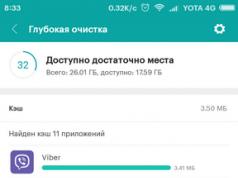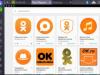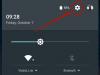Если не работает звук на Айфоне, то о нормальном использовании смартфона не может быть и речи. Звонок не слышно, звук будильника не раздается по утрам, у игр и видео нет аудиосопровождения, не говоря уже о воспроизведении музыки.
Неисправность требует немедленного устранения, но сначала необходимо понять, почему на Айфоне пропал звук.
Причины возникновения неполадки можно разделить на программные и аппаратные. С первыми пользователю по силам справиться самостоятельно, вторые же чаще всего требуют похода в сервисный центр.
Программные ошибки
Прежде чем приступать к исправлению программных ошибок или устранению аппаратных неполадок, убедитесь, что громкость выставлена на приемлемом уровне. Обратите внимание на текущий звуковой профиль. Возможно, в его настройках отключено воспроизведение звука.

Если звук пропадает периодически, перезагрузите iPhone. Постарайтесь вспомнить, когда возникли проблемы, что им предшествовало. Иногда помогает удаление последних установленных приложений. Если на телефоне был выполнен джейлбрейк и установлены твики, то рекомендуется откатить изменения. Неправильный джейл, инсталляция неофициального софта - всё это может привести к возникновению проблем в работе iOS, в том числе пропаже звука. Помочь справиться с программным сбоем может сброс настроек: Откройте настройки, раздел «Основные». Зайдите в подраздел «Сброс». Выберите пункт «Сбросить все настройки». При сбросе настроек не удаляется контент, так что можно не делать резервную копию.

Если же откат к заводским параметрам не помогает, попробуйте стереть настройки и контент. После выполнения этой операции телефон будет «чистым», то есть с него удалятся все пользовательские данные. Поэтому создание резервной копии является обязательным условием последующего восстановления удаленной информации.

Вместо сброса настроек можно перепрошить устройство. Перед выполнением прошивки также не забывайте делать резервную копию. Если причины отсутствия звуки имеют программный характер, то перечисленные действия должны устранить их, вернув iPhone в нормальное рабочее состояние.
Аппаратные неполадки
Если не работает звук на новом Айфоне, при этом программных ошибок не замечено, то лучше сразу обратиться в сервисный центр. Хотя некоторые действия можно выполнить и самостоятельно. Возможные причины неисправности: Механическое повреждение или загрязнение динамика. Удар, падение, сильная встряска могут вывести динамик из строя. Решением станет замена поврежденного компонента в сервисном центре. Отпайка микросхемы, отвечающей за воспроизведение аудио. Даже если динамик не пострадал, неисправность микросхемы приведет к тому, что звук пропадет. Решение аналогичное - профессиональный ремонт. Попадание влаги. В результате воздействия жидкости может произойти окисление микросхем, которое приведет к появлению разных сбоев в работе iPhone. Если звука нет только в наушниках, проверьте разъем, он также мог засориться. В iPhone 7 отдельного входа нет, наушники подключаются через адаптер в разъем Lightning, так что его тоже следует проверять. Разъем можно аккуратно почистить без похода в сервисный центр, но с другими аппаратными неполадками рекомендуется обращаться за профессиональной помощью. Если звука нет на камере при записи видео, убедитесь, что защитная пленка или чехол не перекрывает работающий микрофон. Он находится на задней крышке между вспышкой и камерой. Если закрыть его чехлом, то звук не будет записываться. Если же микрофону ничего не мешает работать нормально, обратитесь в сервисный центр. Настройка громкости будильникаУ многих пользователей вызывает сложности изменение громкости звучания будильника. Он может сработать, но так тихо звучать, что не разбудит, а будет фоном для сна. От общей громкости iPhone будильник не зависит, и это хорошо. Иначе при включении беззвучного режима будильник тоже бы отключался. Чтобы заставить будильник срабатывать на приемлемом уровне громкости, откройте настройки и перейдите в раздел «Звуки». Настроить громкость с помощью ползунка «Звонок и напоминания». Способ работает на всех современных iPhone, будь то, 5S, 6 или 7 модель.
Основным из аргументов в пользу покупки айфона является высокое качество и долговечность продукции Apple. Но в силу времени или неосторожного обращения даже у этих телефонов могут возникать неполадки, например, может пропасть звук.
Признаки неисправности звука в iPhone
Трудно не обратить внимания, если iPhone полностью перестал воспроизводить какие-либо сигналы, но иногда проблема может быть не настолько очевидной. На неполадки также указывают:
- отсутствие реакции на изменение громкости;
- проигрывание музыки только через наушники;
- отсутствие слышимости при звонке;
- шумы при записи через микрофон;
- хрипы и потеря четкости;
- не работает звук при воспроизведении видео или в играх.
Почему пропал звук?
Причиной неисправности звука в iPhone могут быть:
- загрязнение аудиоканала;
- попадание влаги;
- поломка микрофона;
- механическое повреждение динамика;
- отпайка одной из микросхем вследствие удара телефона;
- поломка разъема для наушников.
В редких случаях встречается заводской брак, но тогда проблема обнаруживается в самом начале эксплуатации, и официальный сервисный центр поспешит заменить ваш аппарат на новый.
Что делать, если пропал звук в iPhone?
При обнаружении пропажи звука в айфоне начинайте диагностику с самых очевидных причин: проверьте уровень громкости и состояние режима вибро.
Если неисправность действительно есть, то вставьте наушники и проверьте, есть ли звук в них. Отсутствие звуковых сигналов через динамики и их слышимость через сторонние устройства говорит о неисправности в разъеме, вызванной попаданием частиц грязи. В таком случае можно попробовать аккуратно почистить его самостоятельно с помощью зубочистки.
Если устройство недавно падало или внутрь попадала влага, то необходимо сразу же обратиться в сервисный центр. Любые манипуляции, даже включение и выключение iPhone, может усугубить ситуацию.
Достоверную диагностику неисправности может выполнить только специалист. В зависимости от проблемы может потребоваться чистка, ремонт или замена отдельных частей телефона. Помните, что починка айфона - работа для мастеров своего дела.
iPhone способен выполнять множество функций, тем не менее основной его целью по-прежнему остается принятие и совершение звонков. Однако даже такие смартфоны нового поколения, как iPhone, имеют недостатки. Часто пользователи iPhone сталкиваются с тем, что во время разговора либо они не слышат своего собеседника, либо не слышат их. Эта проблема актуальна даже среди обладателей IPhone 6/6 Plus. К счастью, неполадки, связанные со звуком на IPhone, устранить достаточно просто.
Как устранить проблему отсутствия звука во время звонка на iPhone:
Нет звука во время разговора: проверка уровня громкости
Для того чтобы проверить заданный уровень громкости на вашем iPhone, используйте кнопки громкости, расположенные на боковой панели. Таким образом, прежде чем принимать или совершать вызовы, проверьте установленный уровень громкости на вашем устройстве.
Очистка разъема для гарнитуры и контактного разъема

Используя мягкие сухие чистящие салфетки, очистите разъем для гарнитуры и контактный разъем от возможных загрязнений и посторонних предметов. Если вы не можете удалить обнаруженный объект сами, обратитесь в сервисный центр Apple Store.
Очистка динамика iPhone

Разговорный динамик iPhone подвержен воздействию грязи и пыли. Очистка разговорного динамика – эффективный способ устранения неполадок, связанных с отсутствием звука на вашем устройстве во время звонка. Для устранения пыли и загрязнений из приемника используйте небольшой острый неметаллический предмет (например, зубочистку), для очистки также подойдёт зубная щетка с мягкой щетиной. Кроме того, такой способ чистки динамика может быть эффективной профилактической мерой.
Проверьте кнопку отключения звука

Убедитесь, что кнопка отключения звука не включена на iPhone. Если вы видите оранжевую полосу рядом с кнопкой, звук на устройстве отключен. Включите звук входящего звонка, переключив кнопку бесшумного режима. Затем отрегулируйте уровень громкости.
Перезагрузите iPhone

Перезагрузка iPhone – один из наиболее эффективных способов устранения каких-либо неполадок на вашем устройстве, в том числе связанных с отсутствием звука. Для перезагрузки выключите и включите iPhone заново.
Стереть контент и настройки

Используйте этот вариант только в крайнем случае. Чтобы удалить все содержимое на вашем устройстве и сбросить настройки, зайдите в Настройки> Основные> Сброс> Стереть контент и настройки
. Убедитесь, что перед сбросом вы сделали резервное копирование данных на вашем iPhone с помощью Itunes или iCloud.
На этом все! Надеемся, это решит вашу проблему отсутствия звука во время звонка на iPhone. Если у вас есть какие-либо другие решения, делитесь ими в комментариях!
Со временем ваш любимый айфон или айпад может подпортиться. Одна из распространенных проблем - пропал звук. Не стоит сразу нести устройство в сервис, возможно, есть шанс починить его самостоятельно. О том, как решить проблемы со звуком, быстро починить динамик на iPhone, iPad или IPoud touch и заставить его работать ещё лучше, читайте в статье.
Возможные проблемы со звуком на iPhone, iPad, iPod touch и их решения
Проблемы со звуком на устройствах от компании Apple могут выражаться в следующем:
- Динамик не воспроизводит звук;
- Отсутствует звук при звонке;
- Звук есть в наушниках, а само устройство его не проигрывает.
Во всех случаях причина возникшей проблемы в одном - в работе внешнего динамика. Остается разобраться только в том, сломана ли железная часть устройства или операционная.
Звук работает в наушниках, но через динамик не воспроизводится
В этом случае стоит обратить внимание на панель уведомлений, которая находится вверху экрана устройства. Если на ней присутствует иконка наушников, а они в это время не воткнуты в специальный разъем, то проблема в самом входе. Скорее всего, во вход, в который вставляются наушники, попал какой-нибудь мусор, пыль или вода. В этом случае, система начнет думать, что к устройству что-то подключено, и выводить звук не на динамик, а на внешнюю гарнитуру. Чтобы избавиться от проблемы, необходимо вручную прочистить разъем, например, зубочисткой или ватной палочкой. Желательно не использовать твердые и металлические вещи, так как можно еще больше навредить устройству. Также может помочь следующее: несколько раз вставить и вытащить наушники и перезагрузить устройство.
Айфон или айпад не воспроизводит звук
Если проблема не во входе для наушников, то, скорее всего, в самих настройках системы. Придется действовать жестко, так что настоятельно рекомендуется создать резервную копию всех данных, хранящихся на устройстве, иначе они будут стерты безвозвратно. Первое, что стоит сделать - проверить наличие обновление IOS:
Если на устройстве установлена последняя версия прошивки, остается одно - сбросить все контент и настройки:

Что делать, если ничего не помогло
Если ни прочищение входа для наушников, ни сброс настроек, ни обновление системы не помогло, то остается одно - нести устройство в сервис, чтобы получить помощь квалифицированного специалиста или заменить устройство, если на него действует гарантия. Это единственный способ, который поможет избавиться от проблемы, так как причина может быть в чем угодно, в любой микросхеме устройства.
Если на устройстве не работает микрофон
С микрофоном на устройствах от компании Apple может случиться то же самое, что и с динамиком: он перестанет работать. Причины, по которым микрофон перестанет записывать звук или начнет передавать его хуже, те же, что и с динамиком: засорились отверстия, через которые проходил звук для записи, случилась какая-то ошибка в программном обеспечении устройства или его внутренности были повреждены. Чтобы микрофон начал работать, обновите ПО, сбросьте настройки и контент и прочистите отверстия. Но перед тем как все это делать, проверьте настройки записи:

Если устройство не производит звук через внешний динамик, то проблема в одном из двух: в железе или в программном обеспечении. Попробуйте варианты решение для обоих случаев и, если ни один из них не поможет, сдавайте устройство в сервис на починку или восстановление. Не пытайтесь самостоятельно разобрать и починить его, так как это может привести к еще большим поломкам, которые не покроет гарантия.
Причин, почему на Айфоне пропал звук, может быть несколько. Разделить их можно на два типа: физические неисправности и программные ошибки. Если со вторыми получится справиться самостоятельно, то механические повреждения гарантируют поход в мастерскую.
Но сначала нужно проверить уровень громкости. Быть может, ползунок случайно укатился на самое нижнее значение, а вы этого не заметили. Если с громкостью все хорошо, а звука нет, необходимо перезагрузить устройство. Иногда это помогает - смартфон перестает «глючить» и снова радует качественным воспроизведением аудиоконтента.
На iPhone нет звука из-за физической поломки
Как утверждают специалисты, занимающиеся ремонтом смартфонов, отсутствие звука часто связано с повреждением динамика. Если iPhone подвергся механическому воздействию (упал, например), то с большой долей вероятности можно готовиться к посещению сервисного центра.
Если звук есть, но очень тихий, следует проверить сеточку на динамике. Возможно, она забилась грязью и нуждается в чистке.
В iPhone нет звука, потому что смартфон «видит» подключенную гарнитуру, которой на самом деле нет. Возможная причина - засорение порта для подключения наушников или попадание внутрь устройства влаги. Выход - диагностика у специалистов.
В Айфон отсутствует звук из-за программных ошибок
Звук может исчезнуть после инсталляции какого-либо приложения. Решение проблемы - удаление зловредной программы. Особенно это касается устройств, прошедших через jailbreak, на которые установлены приложения из Cydia.
Если звука нет только в приложениях, то помочь может сброс всех настроек. На смартфоне установятся заводские параметры. В качестве крайней меры подойдет и перепрошивка устройства.